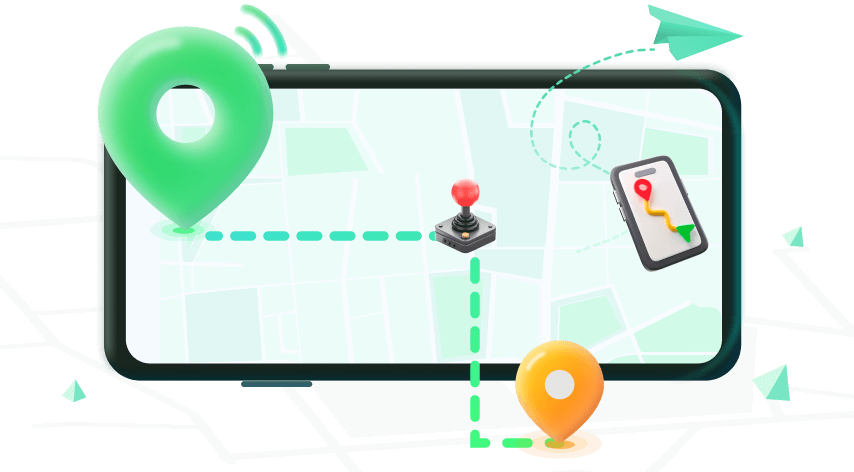Hinweis: Funktioniert nur, wenn der Benutzer die Genehmigung erteilt.
Ihr iPhone protokolliert automatisch 'wichtige Orte,' also Orte, die Sie häufig besuchen, z. B. Ihr Zuhause, den Wohnort Ihres Partners, Ihren Arbeitsplatz, Ihre Schule, bevorzugte Restaurants und häufig besuchte Hotels. Auf diese Weise erhalten Sie ein personalisiertes Erlebnis in den Apps und Anzeigen, die auf Ihrem iPhone angezeigt werden.
Doch was genau ist Significant Locations auf dem iPhone? In diesem Artikel erfahren Sie alles, was Sie sich über die signifikanten Orte auf dem iPhone fragen werden. Am Ende werden wir Ihnen auch zeigen, wie Sie Ihren iPhone-Standort kontrollieren können.
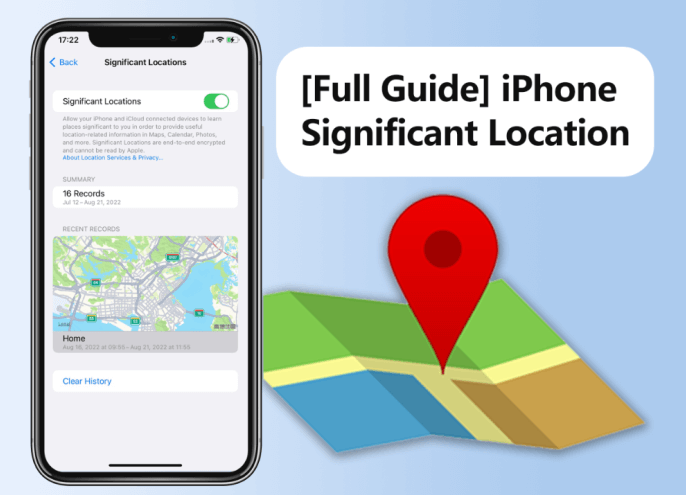
-
Teil 2: Wie kann man wichtige Standorte auf dem iPhone sehen?
-
Teil 3: So löschen Sie die Daten Ihrer bedeutenden Standorte?
-
Teil 4: Warum kann ich meine signifikanten Standorte nicht sehen iOS 16/17?
-
Tipps: Manipulieren Sie den Standort Ihres Telefons-iMoveGo Location Changer
-
FAQs: Viele Leute fragen auch nach Signifikanten Orten iPhone
Teil 1: Was ist "Signifikante Standorte" auf dem iPhone?
In den Privatsphäre-Einstellungen finden Sie eine Option zum Ein- und Ausschalten einer Funktion namens "Signifikante Orte", mit der Sie die Orte aufzeichnen können, die Sie am häufigsten besuchen.
Dabei handelt es sich um eine Auflistung häufiger Orte, die Sie mit dem iPhone ständig aufsuchen. Wahrscheinlich finden Sie auf dieser Liste Ihren Arbeitsplatz, die Wohnungen Ihrer Freunde, Ihre Lieblingsläden und alle anderen Orte, die Sie regelmäßig besuchen. Im Gegenzug liefert Apple bessere Werbung und standortbezogene Dienste wie einen Wetterbericht. Andererseits können Sie den Standortverlauf anderer sehen, wenn Sie Zugriff auf deren Telefone haben.
Teil 2: Wie kann man wichtige Standorte auf dem iPhone sehen?
Wir haben gelernt, dass die Funktion "Wichtige Orte" auf dem iPhone uns einen detaillierten Verlauf der Orte liefert, die wir häufig besuchen, und Einblicke in unser Reiseverhalten bietet. Der Zugriff auf diese Funktion erfordert keine spezielle Ausbildung oder professionelle Unterstützung. Sie können es ganz allein tun. Befolgen Sie die einfachen Schritte.
Schritt 1: Öffnen Sie die Einstellungen und klicken Sie auf Datenschutz > Standortdienste > Systemdienste.
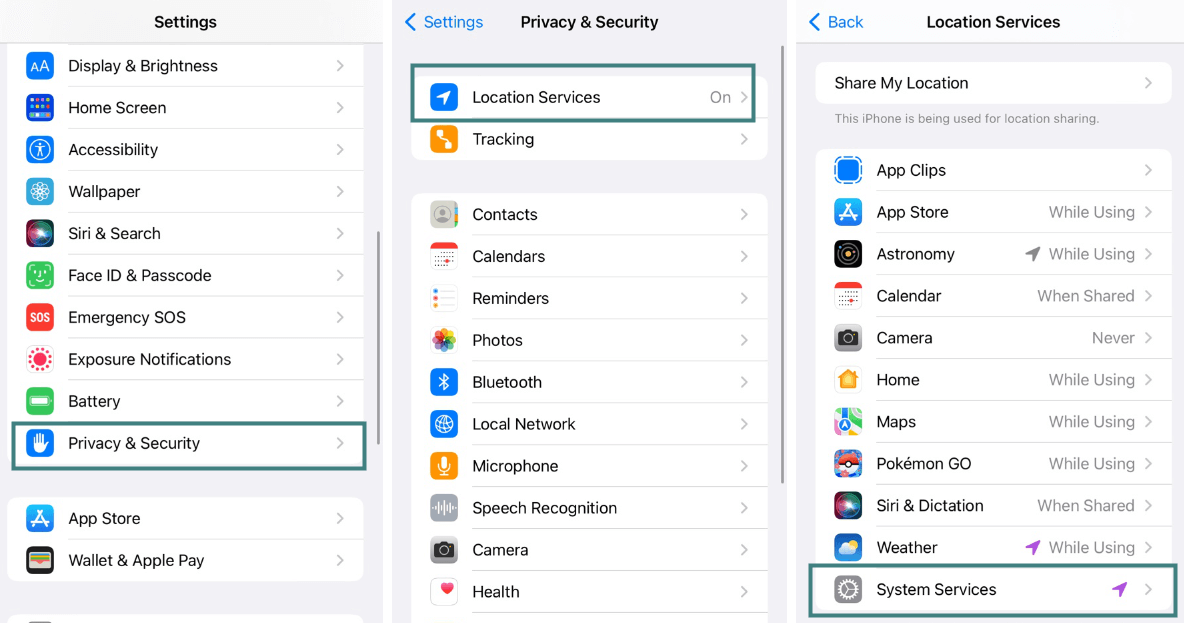
Schritt 2: Anschließend sehen Sie wichtige Orte.
Geben Sie die gewünschte Authentifizierungsmethode ein, und klicken Sie dann auf die Registerkarte Zusammenfassung, um zu sehen, wo Sie schon waren. Wenn Sie möchten, steht Ihnen auch eine Karte zur Verfügung. Damit sollten Sie alles sehen können, was in der Übersicht Ihrer wichtigen Standorte aufgeführt ist.
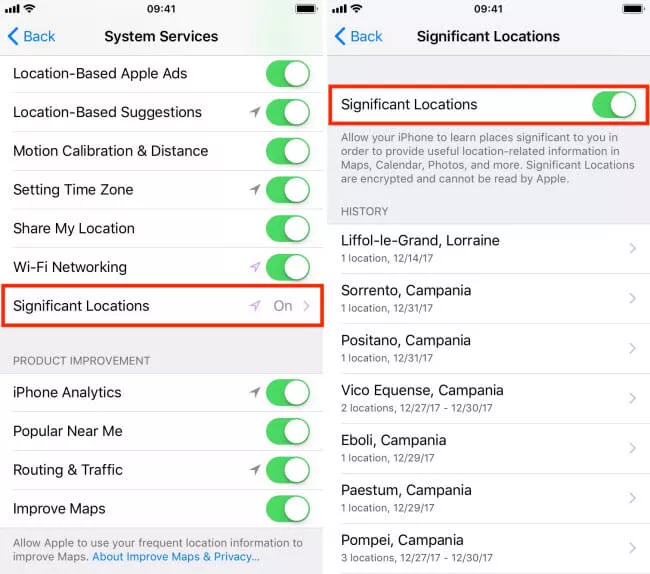
Teil 3: Was tun, wenn Sie Ihre wichtigen Standortdaten löschen möchten?
Jetzt, wo Sie wissen, wie Sie wichtige Orte auf dem iPhone überprüfen können, ist es an der Zeit zu überlegen, was Sie tun müssen, um diese Informationen von Ihrem iPhone zu löschen. Viele Benutzer mögen es nicht, dass es ein Protokoll oder eine Aufzeichnung ihrer am häufigsten bereisten Orte gibt und löschen diese Informationen regelmäßig mit dieser Methode von ihrem Gerät.
Schritt 1: Rufen Sie das Programm Einstellungen Ihres Geräts auf.
Schritt 2: Klicken Sie auf Datenschutz > Standortdienste > Systemdienste > Signifikante Standorte.
Schritt 3: Tippen Sie auf die Option Verlauf löschen, die unten auf dem Bildschirm verfügbar ist.
Bestätigen Sie diese Auswahl, indem Sie nach Aufforderung erneut auf Verlauf löschen tippen.
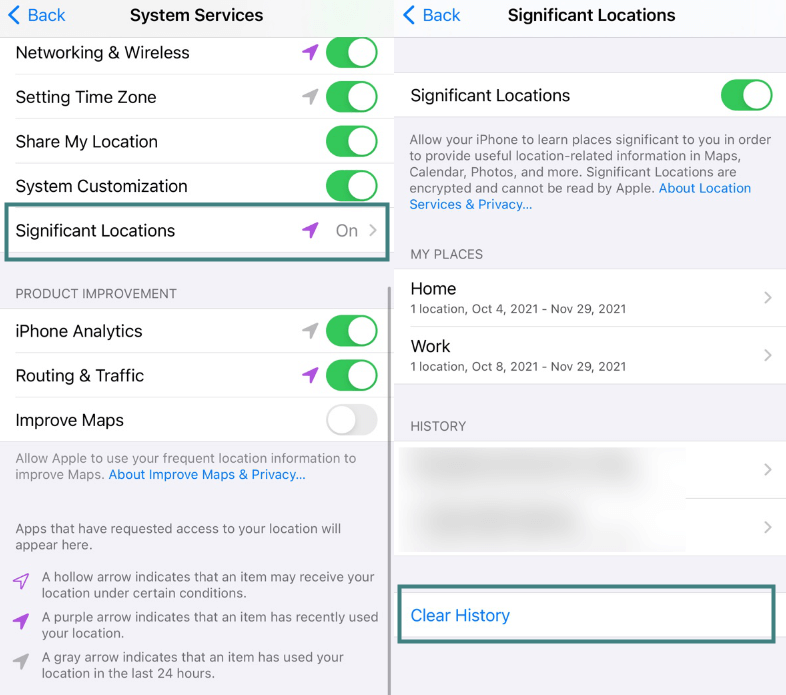
Teil 4: Warum kann ich meine signifikanten Standorte nicht sehen iOS 16/17?
In einigen Fällen kann es vorkommen, dass der Verlauf Ihrer wichtigen Standorte auf dem iPhone nicht angezeigt wird. Dafür kann es verschiedene Gründe geben, z. B. einen Systemkonflikt oder eine falsche Verbindung mit Ihrem Mobilfunknetz. Um dieses Problem zu beheben, sollten Sie unter anderem folgende Punkte überprüfen:
1 - Setzen Sie Ihre Netzwerkeinstellungen zurück
Manchmal reicht es aus, eine stabilere Netzwerkverbindung zu schaffen, damit die wichtigen Apple-Standorte wieder auf Ihrem Gerät angezeigt werden. Versuchen Sie, Ihre Netzwerkeinstellungen zurückzusetzen. Denken Sie aber daran, dass dadurch möglicherweise Ihre Passwörter für verschiedene WiFi-Netzwerke, denen Sie beigetreten sind, gelöscht werden.
Schritt 1: Gehen Sie zu Einstellungen und klicken Sie auf Allgemein und dann auf Zurücksetzen.
Schritt 2: Wählen Sie die Option Netzwerkeinstellungen zurücksetzen.
Schritt 3: Bestätigen Sie diese Option, indem Sie Ihr Passwort erneut eingeben.
Schritt 4: Anschließend können Sie Ihr Gerät neu starten und eine stabilere Verbindung zum Einloggen finden.
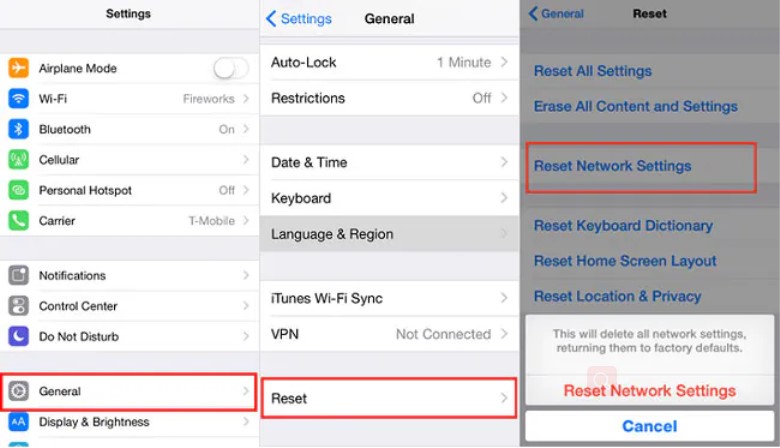
2 - Standort und Datenschutz zurücksetzen
Ihre wichtigen iOS-Standorte stehen in direktem Zusammenhang mit Ihren Datenschutzeinstellungen auf Ihrem Gerät. Manchmal können diese Einstellungen mit Funktionen und Apps in Konflikt geraten, die im Hintergrund ausgeführt werden sollen. So beheben Sie dieses Problem:
Schritt 1: Gehen Sie zu Einstellungen und klicken Sie auf Allgemein > Übertragen oder iPhone zurücksetzen > Zurücksetzen.
Schritt 2: Tippen Sie hier auf "Standort und Datenschutz zurücksetzen".
Schritt 3:Wenn Sie zur Bestätigung aufgefordert werden, geben Sie Ihr Kennwort ein.
Dadurch wird alles auf die Standardeinstellungen zurückgesetzt.
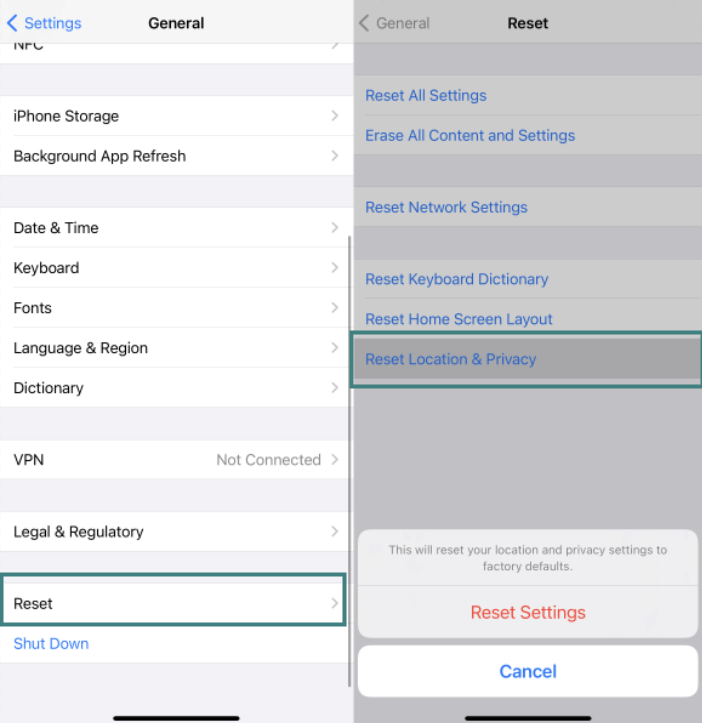
3 - Prüfen Sie, ob Ihr iOS auf dem neuesten Stand ist
Wenn Ihr iPhone signifikante Standorte auf Ihrem iOS-Gerät vermisst, müssen Sie möglicherweise auf die neueste Version aktualisieren. Dies könnte Konflikte zwischen Apps oder Systemfehler beheben. Gehen Sie dazu folgendermaßen vor:
Schritt 1: Gehen Sie zu Einstellungen und klicken Sie auf Allgemein und dann auf Softwareaktualisierung.
Schritt 2:Suchen Sie nach verfügbaren iOS-Updates und installieren Sie sie.
Sie sollten Ihr Gerät danach neu starten, damit es frisch läuft.
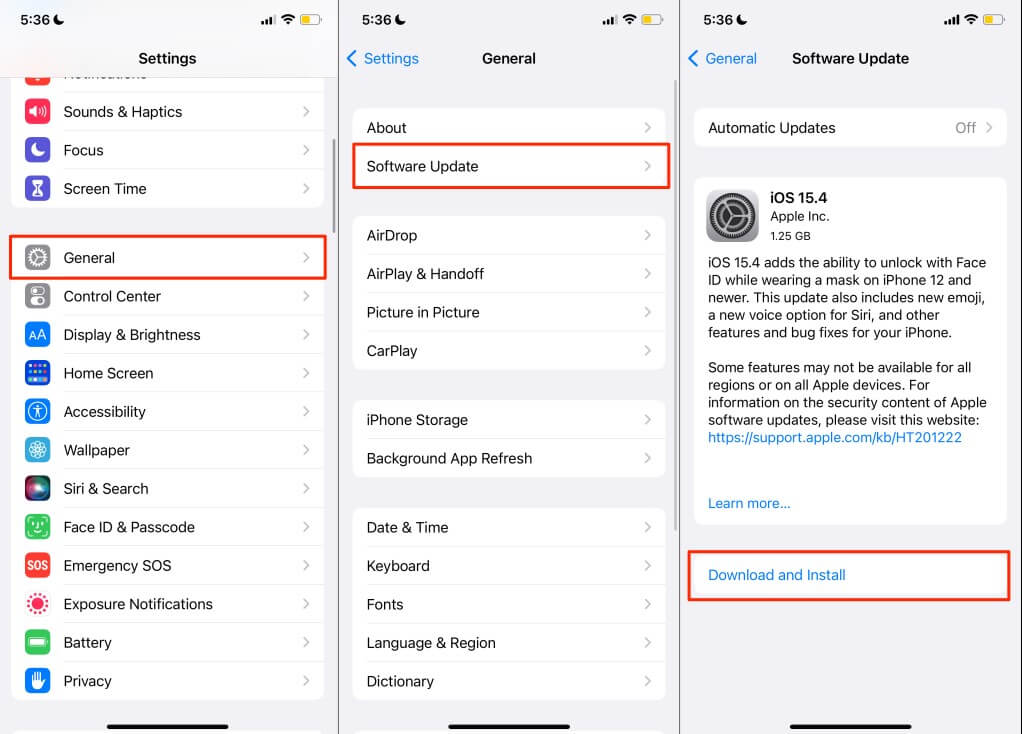
Tipps: Manipulieren Sie den Standort Ihres Telefons-iMoveGo Location Changer
Mit der leistungsstarken Software iMoveGo von WooTechy können Sie den Umgang mit Ihren wichtigen Standortfunktionen von iOS 16/iOS 17 umgehen. Dabei handelt es sich um einen GPS-Spoofer, der es Ihnen ermöglicht, von einem beliebigen Standort aus zu erscheinen, ohne dass Sie sich tatsächlich physisch in diesem Gebiet aufhalten müssen. Auf diese Weise können Sie AR-Spiele wie Pokémon Go genießen, ohne endlose Kilometer zurücklegen zu müssen oder Social-Media-Websites glauben zu machen, Sie seien weit von Ihrer tatsächlichen Position auf dem Globus entfernt.
Hauptmerkmale von iMoveGo

75.000.000+
Downloads
-
Ändern Sie Ihren Standort zu einem beliebigen Ort auf der Welt.
-
Simulieren Sie GPS-Bewegungen mit einer angepassten Geschwindigkeit.
-
Funktioniert mit allen ortsbasierten Apps, wie Snapchat, Tinder,Hinge, Find My und Pokémon GO.
-
Bietet einen Joystick zur Steuerung des Standorts.
-
Spoofing-Standort auf bis zu 10 Geräten gleichzeitig.
-
ompatibel mit iOS- und Android-Geräten. (Einschließlich iPod/iPad)
-
Eine kostenlose Testversion ist für jeden Benutzer verfügbar.
-
Kostenlos Testen
Sicherer Download
Jetzt Kaufen
Sicher kaufen
Textanleitung zum Fälschen des iPhone-Standorts:
Schritt 1: Starten Sie iMoveGo auf Ihrem Computer. Verbinden Sie Ihr Gerät über USB-Kabel oder WiFi. Möglicherweise müssen Sie den Zugriff auf Ihrem Computer autorisieren.
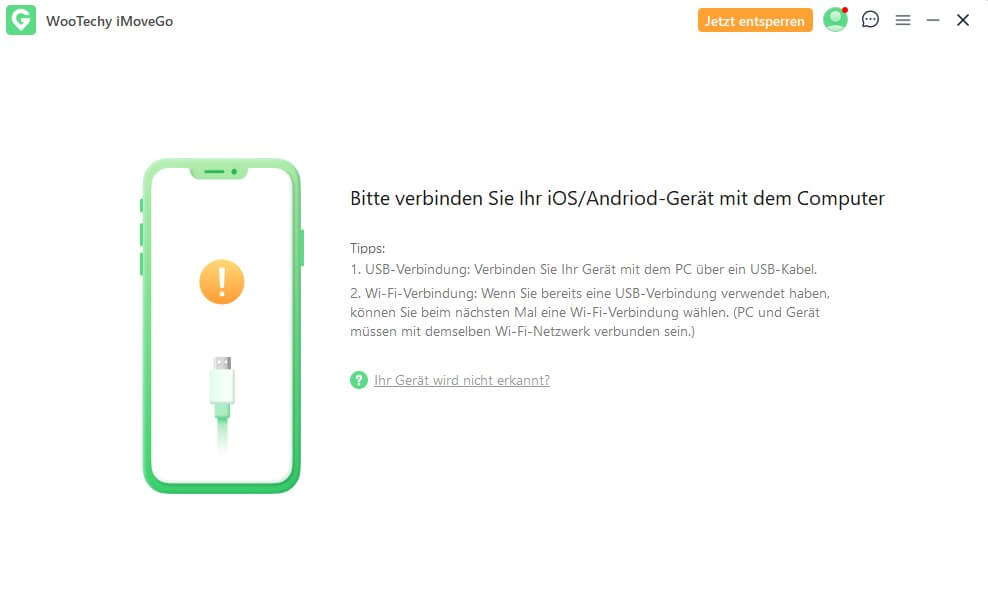
Schritt 2: Wählen Sie den gewünschten Ort über den Teleport-Modus aus und klicken Sie auf Verschieben.
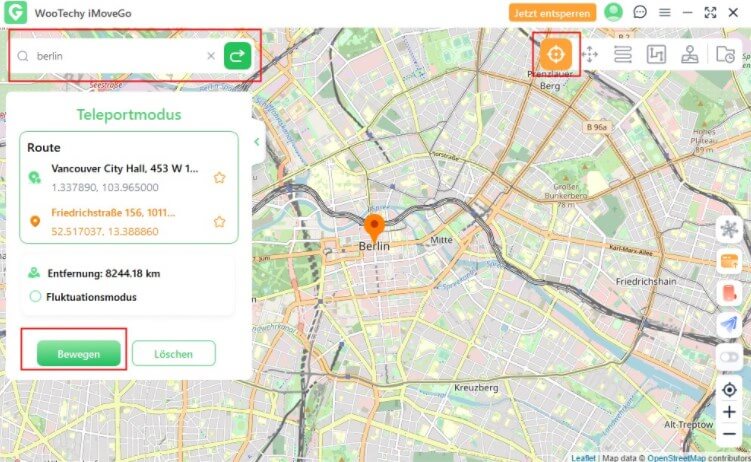
Öffnen Sie nun Maps auf Ihrem Handy, um Ihren neuen Standort zu überprüfen. Jetzt können Sie diesen neuen Standort in all Ihren Anwendungen verwenden.
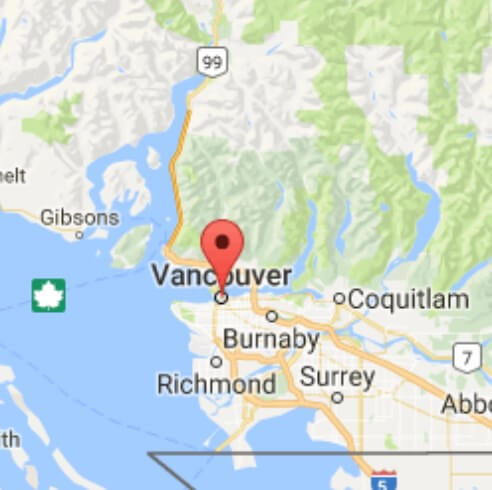
Wenn Sie die GPS-Bewegung auf Ihrem Handy simulieren möchten, wechseln Sie in den Modus Multispot/2-Spot. Hier können Sie frei Routen planen und die Geschwindigkeiten einstellen.
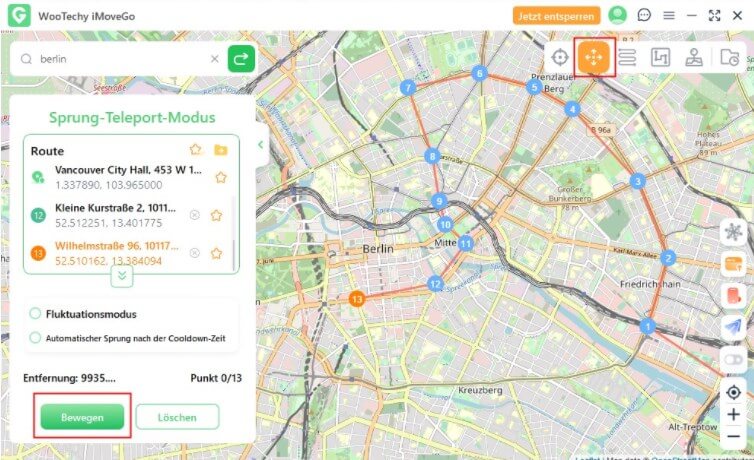
FAQs: Leute fragen auch über Significant Locations iPhone
1Sollte ich die signifikanten Standorte des iPhone deaktivieren?
Signifikante Standorte iPhone verbessern die Genauigkeit von Diensten wie Maps, Find My und Siri. Wenn der Datenschutz für Sie Priorität hat, sollten Sie diese Funktion deaktivieren. Wenn Sie die standortbezogenen Dienste jedoch mehr schätzen, lohnt es sich, sie zu aktivieren.
2Wie genau ist Significant Locations?
Significant Locations ist nicht so genau wie andere Funktionen zur Standortbestimmung auf dem iPhone, z. B. GPS oder Wi-Fi. Das liegt daran, dass die Funktion nur dann aktualisiert wird, wenn das Telefon eine signifikante Änderung des Standorts feststellt, z. B. wenn Sie die Grenze eines Mobilfunkmasts überschreiten. Laut Apple ist Significant Locations "die ungenaueste aller Standortüberwachungsfunktionen" auf dem iPhone.
3Wie kann man alle wichtigen Standorte auf dem iPhone anzeigen?
Während die Funktion "Significant Locations" des iPhones früher eine Möglichkeit war, eine detaillierte Historie der am häufigsten besuchten Orte anzuzeigen, haben mehrere Updates für iOS 17 die Funktionalität eingeschränkt. Einige Benutzer berichten nun, dass sie nur eine Zusammenfassung ihrer wichtigen Orte sehen können, während die vollständige Liste der Einträge nicht mehr zugänglich ist.
Um das Problem zu beheben, dass nicht alle Datensätze angezeigt werden, prüfen Sie zunächst, ob Ihre Standortdienste aktiviert sind. Setzen Sie dann die Netzwerkeinstellungen zurück. Wenn dies immer noch nicht funktioniert, kann das Herunterladen Ihrer Kartendaten manchmal die Funktion "Signifikante Orte" wieder in Gang setzen. Sie können auf Ihre Karten-App zugreifen und den Download von Offline-Karten initiieren.
Fazit
Wir hoffen, dass diese Anleitung Ihnen helfen kann, zu erfahren, was iPhone wichtige Orte ist und wie Sie die Probleme lösen können, warum Ihr wichtige Orte nicht funktioniert.
Darüber hinaus ist die Möglichkeit, das Gerät mit einem GPS-Spoofer auszutricksen, äußerst nützlich, ganz gleich, ob Sie die Funktion "Wichtige Orte" Ihres iPhones verstecken oder ein Spiel wie Pokémon Go von überall aus spielen möchten. Wir empfehlen Ihnen, iMoveGo auszuprobieren, um alle Funktionen und die einfache Bedienung kennenzulernen. When you are ready, you can always upgrade to the premium version for all the additional features. This way, you do not have to worry about significant locations on your device ever again.
Kostenlos Testen
Sicherer Download
Jetzt kaufen
Sicher Kaufen